RPG Maker VX Ace(RMVA)——新手入门(六)
来源:网络收集 点击: 时间:2024-05-15方便起见,这里就使用上篇经验中制作的地图。
在RPG Maker中(包括VA之外的版本),NPC的功能通常是用“事件”来实现的。
首先,我们把编辑模式切换到“事件编辑模式”。
 2/15
2/15地图上出现了网格。
想好NPC要出现在什么位置,选中该网格。
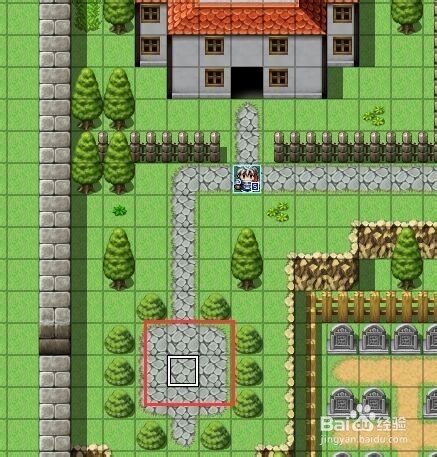 3/15
3/15按键盘上的Enter(也就是回车键),或双击网格,或右键菜单→新建事件。
此时,弹出了新建事件的窗口。
 4/15
4/15名称,这一项并没有实际作用。但为了方便管理,最好把它改成简单易懂、有意义的名字。这是一个非常重要的习惯,最好在初学阶段就养成良好的命名习惯。
 5/15
5/15接下来,双击下图中红框所选的区域,挑选事件的显示图像。
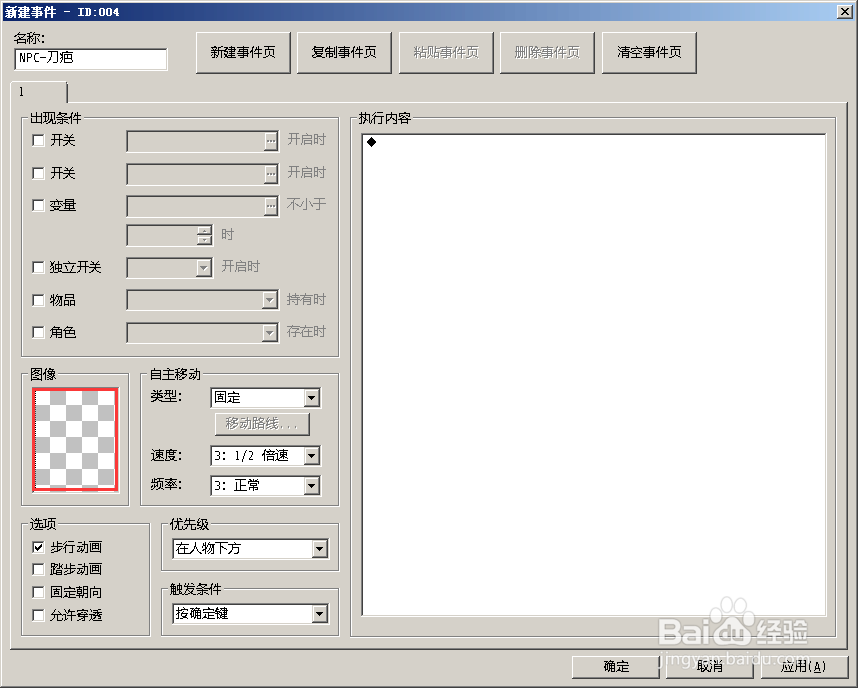 6/15
6/15我们可以看到一系列系统自带的素材。
在左边栏里点击素材图的名字,每张素材图里都包含了大量的图块。挑选其中一个图块,作为事件的显示图像。
因为我们要制作的是NPC,所以事件图像,就是NPC的外貌了。
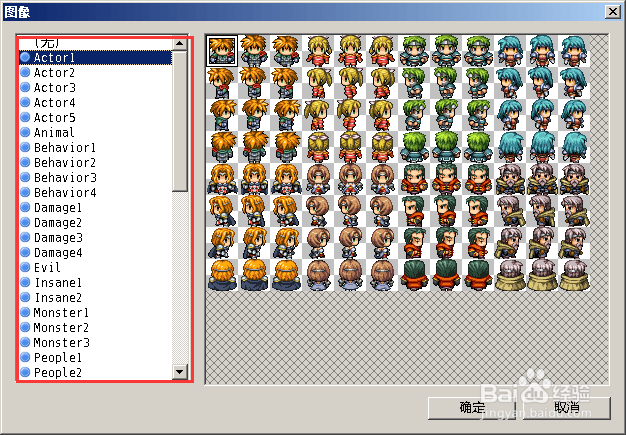
 7/15
7/15如果此时点击确定,我们就可以看到,地图上多出了一个小人,正是我们刚才挑选的事件图像。
通过刚才的步骤,NPC就添加到地图上了。
但这个NPC,暂时还没有任何功能。
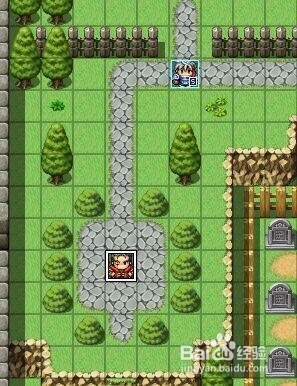 8/15
8/15按Enter,或双击,或右键→编辑事件,重新进入刚才的事件界面。
现在,我们要在“执行内容”这一块中,设置这个NPC要做的事情。在本篇经验中,将示范最简单的对话事件。
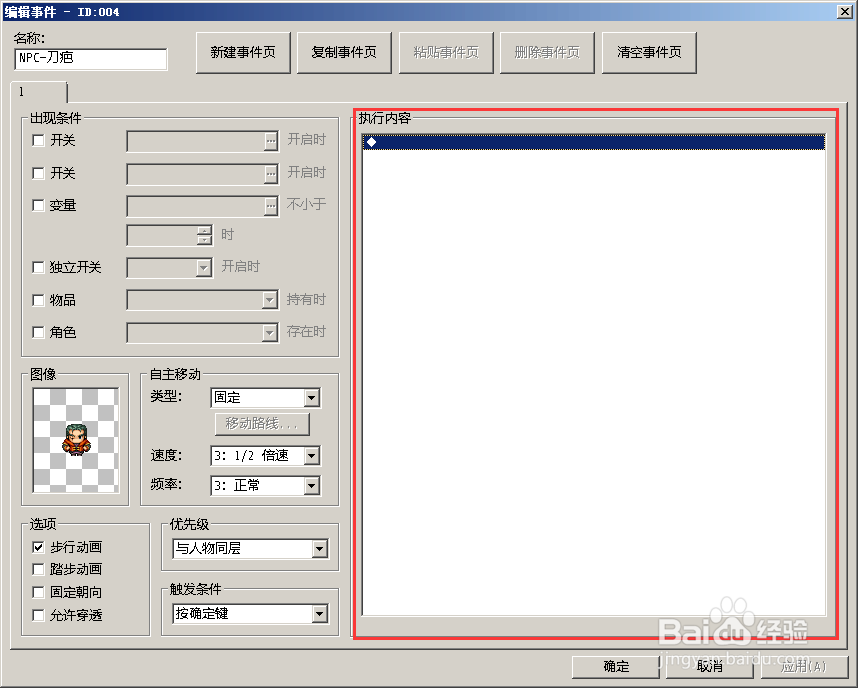 9/15
9/15选中图示带有菱形标志的条形区(空指令行),按Enter,或双击,或右键→插入。
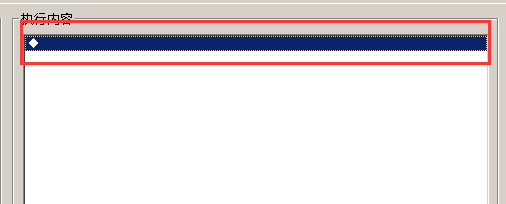 10/15
10/15弹出了事件指令窗口。
这里提供了许多类型的事件指令。而我们要做的简单对话,只需要用到第一个,“显示文字”指令。
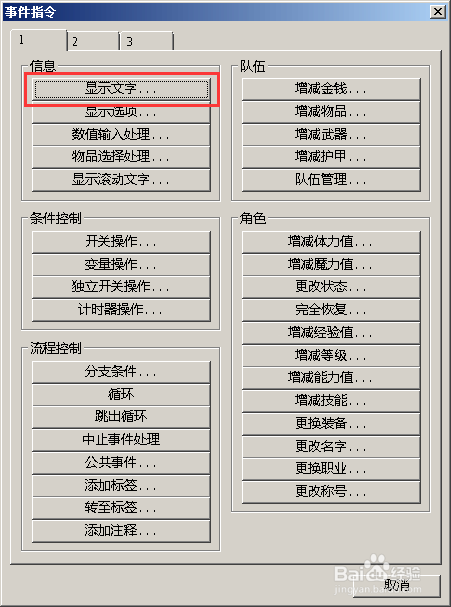 11/15
11/15在“文字”区中输入想要显示的文字。
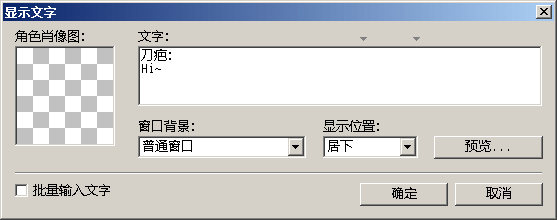 12/15
12/15角色肖像图可选可不选。
如果有肖像图,在游戏中就会在对话框里显示头像。没有肖像图,则会显示纯文字。
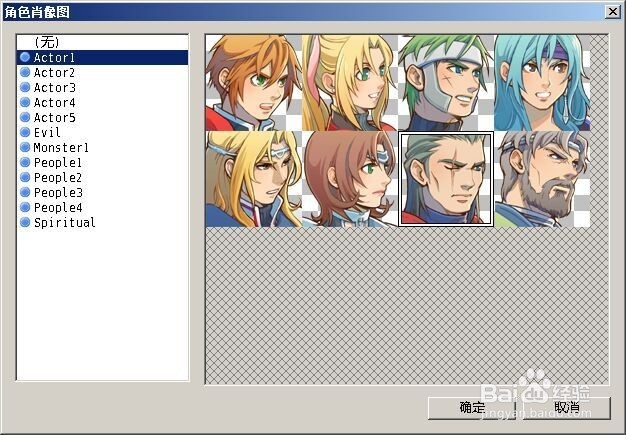
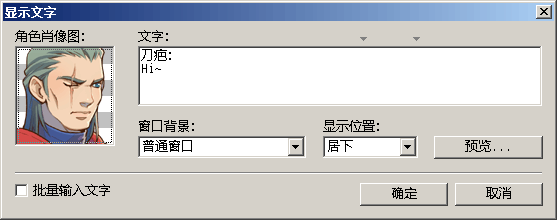 13/15
13/15点击确定。
此时可以看到“执行内容”区域中出现了一行指令。
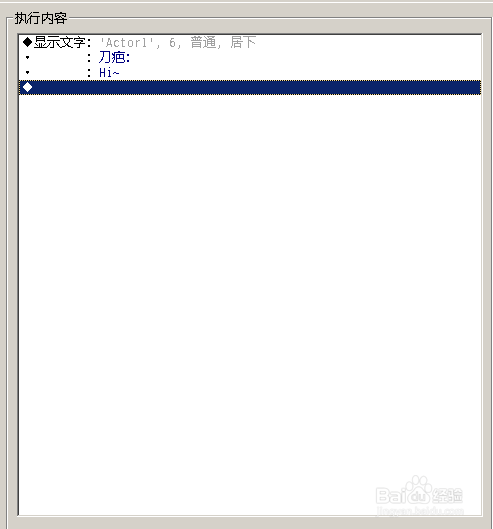 14/15
14/15用同样的方法,添加更多的对话。
小技巧:
1、选中一行事件指令之后,可以进行复制粘贴的操作。具体方法与windows中常用的复制粘贴操作相似。
2、按键盘上的Space(也就是空格键),或鼠标右键→编辑,可以对选中的事件指令进行修改。
3、粘贴、插入事件指令,新的指令会出现在当前选中的指令行的上方。最下方永远会有一个空指令行,方便在最下方添加新指令。
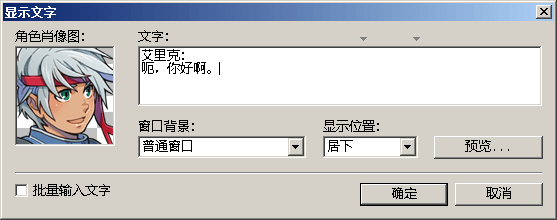
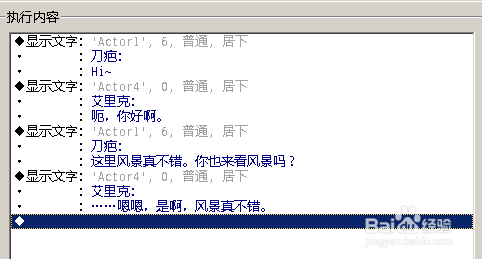 15/15
15/15最后,就可以测试游戏,在游戏中看到效果了。
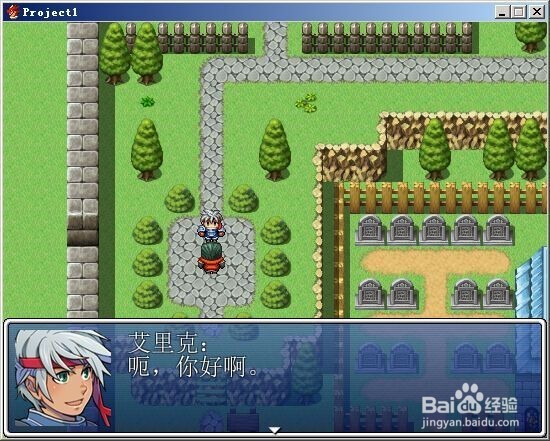 硬件
硬件 版权声明:
1、本文系转载,版权归原作者所有,旨在传递信息,不代表看本站的观点和立场。
2、本站仅提供信息发布平台,不承担相关法律责任。
3、若侵犯您的版权或隐私,请联系本站管理员删除。
4、文章链接:http://www.1haoku.cn/art_766958.html
 订阅
订阅